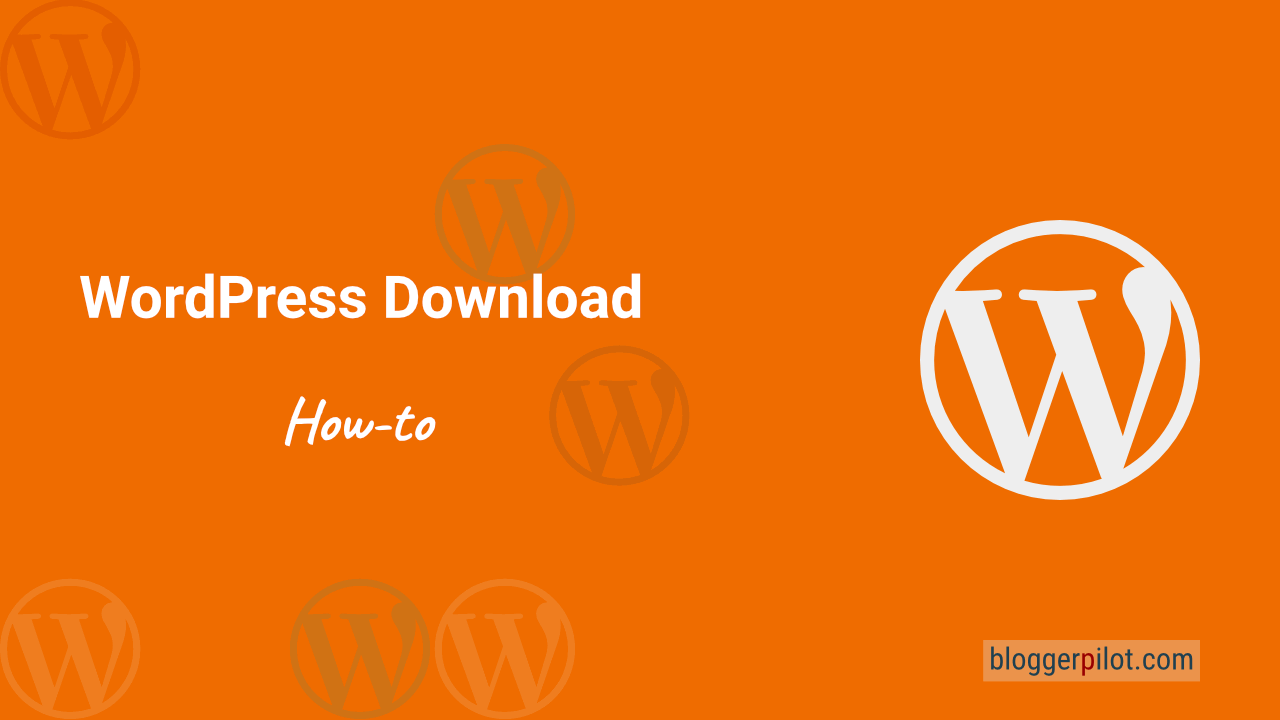WordPress Download und Anleitung
Möchtest du mehr zum Thema Wordpress Download erfahren?
Der WordPress Download ist kostenlos und auf Deutsch verfügbar. Hier kannst du WordPress direkt herunterladen:
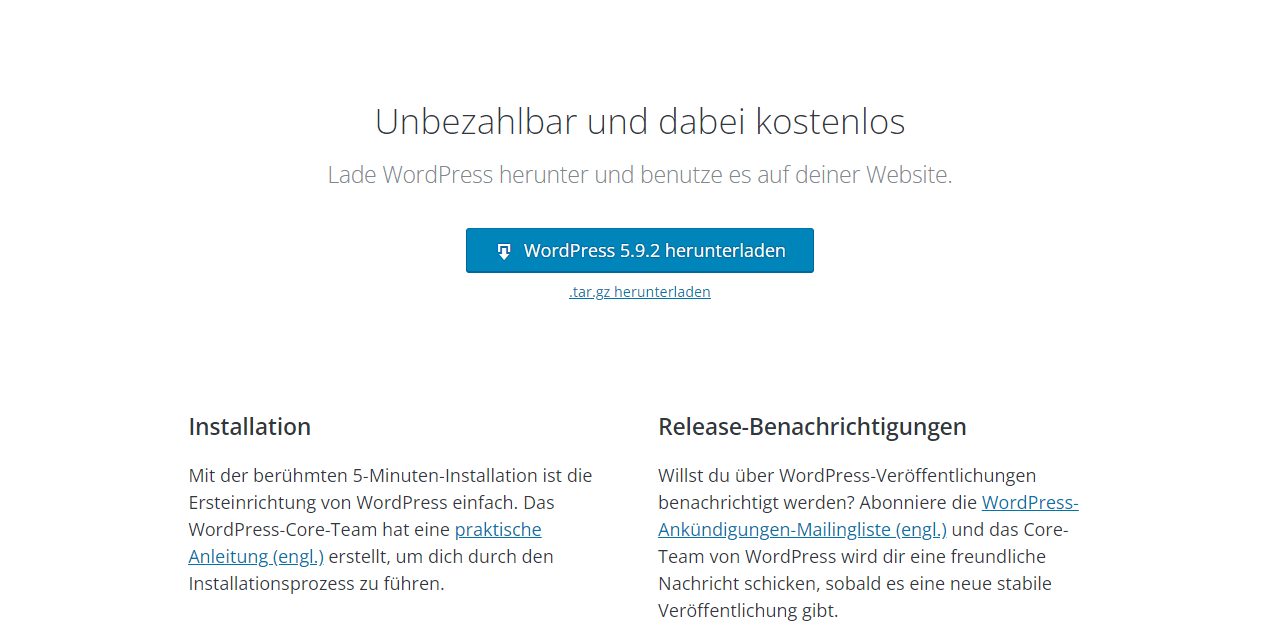
Du erhältst beim WordPress Download eine names latest-de_DE.zip, welche du direkt bei dir auf deinem Rechner entpacken kannst.
Danach nutzt du einen FTP-Client wie Filezilla oder Cyberduck und kopierst die Dateien auf deinen Webhost. Dazu folgt aber noch eine genaue Anleitung.
Ist der WordPress Download kostenlos?
Ja natürlich! WordPress ist Open Source und kostenlos für alle herunterladbar auf wordpress.org verfügbar. Es gibt auch keine kostenpflichtige Version, wo du mehr Funktionen bekommen würdest.
WordPress ist eine Software, die hauptsächlich auch HTML, CSS, php und JavaScript besteht.
WordPress Versionen
Da WordPress das meistgenutzte CMS ist, ist es auch dementsprechend vielen Angriffen ausgeliefert. Jeder Hacker holt sich erst mal einen WordPress Download und versucht sich daran.
Deshalb ist für dich immer nur die letzte und neueste Version von WordPress interessant.
Die Entwickler arbeiten ständig an der Sicherheit und veröffentlichen auch kleinere Sicherheitspatches in kurzen Abständen.
Themes und Plugins
Im Download sind ein WordPress-Theme und zwei WordPress-Plugins enthalten. Zumindest die Plugins solltest du gleich löschen.
Das Theme bestimmt das Design deines Blogs. Wenn dir das Standard-Theme nicht gefällt, kannst du frei aus tausenden Alternativen wählen.
Bist du mit dem WordPress Download fertig, geht es weiter mit der Installation.
WordPress installieren
WordPress installieren ist doch gar nicht so schwer, denkst du dir jetzt vielleicht. Ist es auch nicht, doch es existieren dennoch viele verschiedene Arten, um WordPress zu installieren und mit dem CMS zu arbeiten. Diese unterschiedlichen Methoden schaue ich mir in diesem Artikel gemeinsam mit dir an und gebe ein paar Tipps und Tricks sowie spannende Infos dazu.
WordPress downloaden kannst du auf viele verschiedene Wege. Jede Installationsart hat ihre Vor- und Nachteile. Meist wirst du die 1-Klick-Installation wählen, aber für die Entwicklung, eignet sich eine lokale Instanz besser. Lerne 5 unterschiedliche Arten WordPress hochzuladen kennen.
Denn nicht immer macht jede Art, das CMS zu hochzuladen, auch gleich viel Sinn. Wo liegen die Vorteile der verschiedenen Herangehensweisen und wo die möglichen Nachteile? Hat jede Art WordPress zu installieren, vielleicht auch ihren ganz eigenen, sehr speziellen Einsatzzweck?
Finden wir es gemeinsam heraus, indem wir uns Methode für Methode einmal genauer ansehen. Viel Spaß beim Lesen, Lernen und Erfahren. Los gehts!
1. Manuell von Hand
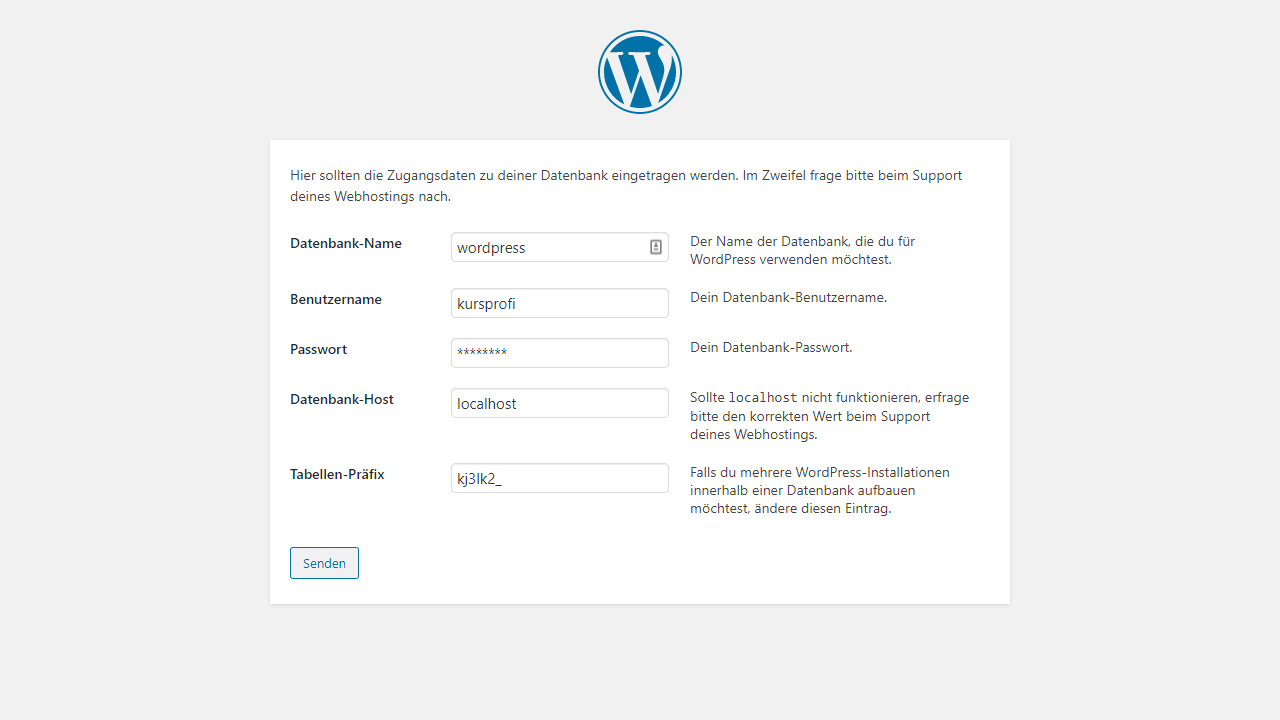
Der Klassiker und der gewöhnliche Weg, um WordPress auf dem eigenen Hosting hochzuladen, ist die Installation von Hand. Beim manuellen Setup wird zunächst einmal WordPress selbst heruntergeladen und dann händisch entpackt. Das Ganze gibt es bei wordpress.org als Archiv zum Download. Klicke ganz oben auf dieser Seiten auf WordPress Download.
In dem Archiv befindet sich alle Dateien sowie eine readme.html mit den Anweisungen. Im Grunde geht es hier nur darum, dass ein paar Dateien bearbeitet werden müssen, falls der automatische Prozess auf deinem Server nicht richtig funktioniert. In der Regel läuft das Einrichten nach dem Upload aber wie von selbst. Du musst lediglich ein paar Werte eintragen, die MySQL-Datenbank hinterlegen und einen Admin erzeugen.
Die manuelle Variante ist kinderleicht, schnell erledigt und die in meinen Augen sauberste Methode. Hier wird keinerlei Ballast angelegt oder erzeugt und es wird eine frische Installation vollzogen.
2. 1-Click-Installation bei einem Hoster
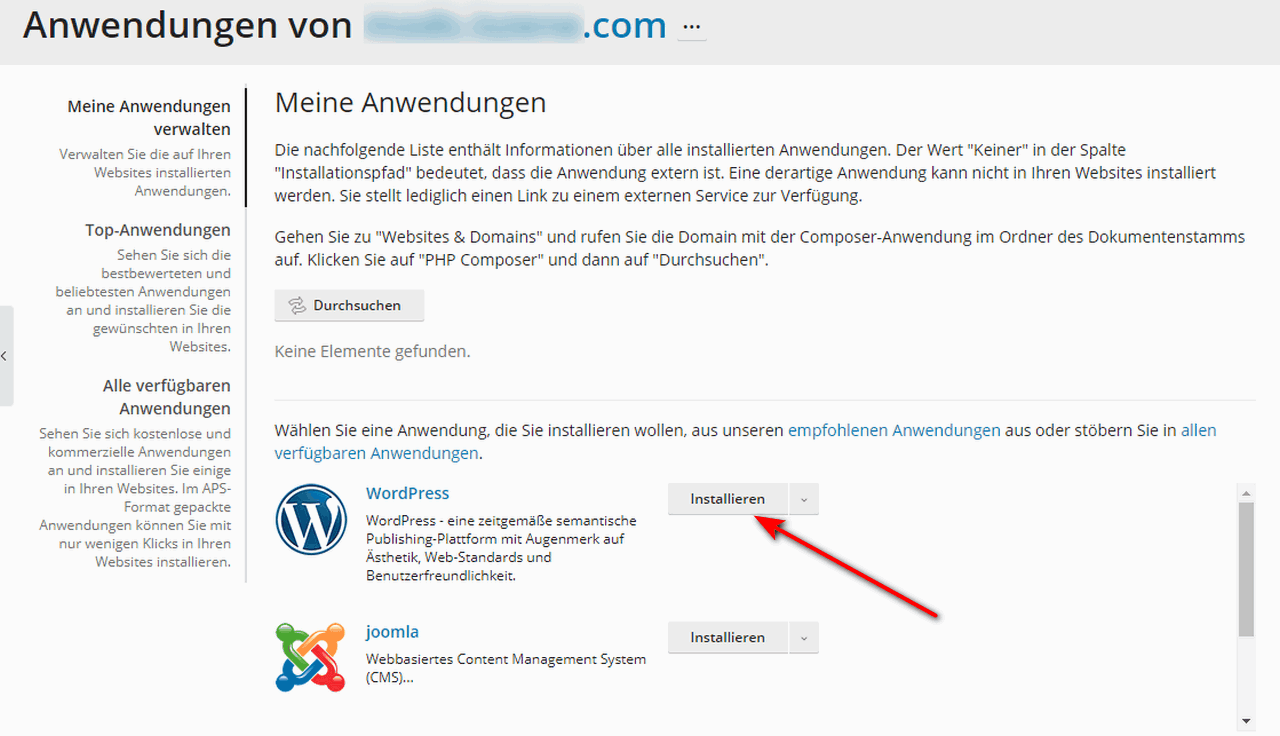
Eine weitere Methode, zum WordPress hochladen, bieten die Hoster selbst an. Hier sind für beliebte Produkte oft schon sogenannte 1-Click-Installationen vorgesehen. Dabei handelt es sich um Scripte, mit denen du verschiedene Content Management Systeme (oder auch andere Web-Apps) per Klick installieren kannst. Das geht einfach und ist für alle populären Produkte verfügbar. Je nach Hoster unterscheidet sich die Auswahl natürlich.
Das Praktische dabei ist, dass du selbst keinerlei Daten eingeben musst. In der Regel wird in diesem Falle automatisch die MySQL-Datenbank angelegt und alles andere ebenfalls genau so konfiguriert, dass es zu deinem Hosting-Paket passt. Dafür ist der 1-Click schließlich da. Um es Anfängern möglichst einfach zu machen.
Mein persönliches Problem mit dieser Option ist, dass nie ganz klar ist, welche Schritte genau durchgeführt werden. Deshalb ziehe ich die händische Anleitung vor. Einfach deshalb, weil ich hier die volle Kontrolle habe und weiß, was genau im Hintergrund geschieht.
3. WordPress Hosting verwenden
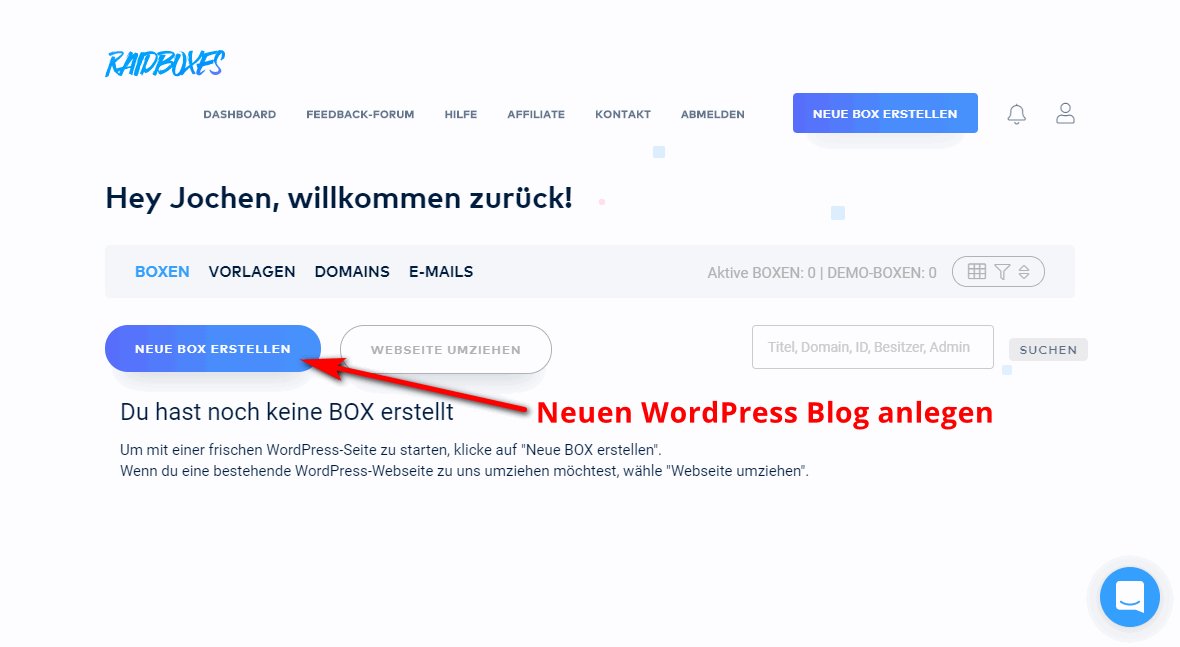
Bei so einem spezialisierten Hosting, brauchst du WordPress nicht zu herunterladen. Hierbei handelt es sich um ein Hosting, bei dem WordPress selbst schon ein wesentlicher Bestandteil des Pakets ist. Alles am Server wurde an das CMS angepasst und deshalb gibt es erwartungsgemäß keine Probleme oder Schwierigkeiten bei der Installation. Diese wird direkt bei Buchung durchgeführt, oft vollautomatisch.
Je nach Hoster unterscheidet sich das Vorgehen hier zwar unter Umständen ein wenig, doch meist befindet sich WordPress sofort in einem einsatzfähigen Zustand. Oder aber es werden Boxen (wie bei Raidboxes) erstellt, die dann einzelnen WordPress-Instanzen gleichen. Im Grunde ist das WP-Hosting die einfachste Methode, um eine Website auf Basis von WordPress aufzubauen und sich nicht mit der Technik selbst beschäftigen zu müssen.
4. Lokale Variante
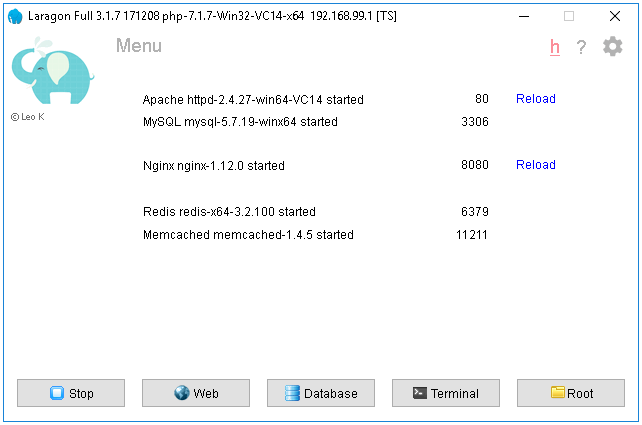
Um WordPress lokal zu installieren, also auf dem eigenen Rechner laufen zu lasen, benötigst du einen lokalen Server mit den entsprechenden Techniken. Dazu kann MAMP oder XAMPP verwendet werden. Auch ServerPress, local oder InstantWP sind hier einen Blick wert und machen es dir besonders einfach. Eine relativ neue, aber sehr beliebte lokale Webserver-Installation ist Laragon.
Diese Tools übernehmen den WordPress Download und die Einrichtung für dich.
Das Ganze richtet sich weniger an Anfänger, als vielmehr an Entwickler, die lokale Tests durchführen wollen. Ein bisschen so wie das sogenannte Staging beim WordPress Hosting. Also eine WordPress-Einbindung, die nichts mit der Live-Version auf dem Server zu tun hat und bei der Tests keine anhaltenden Probleme verursachen können.
5. Mit einem Blog umziehen
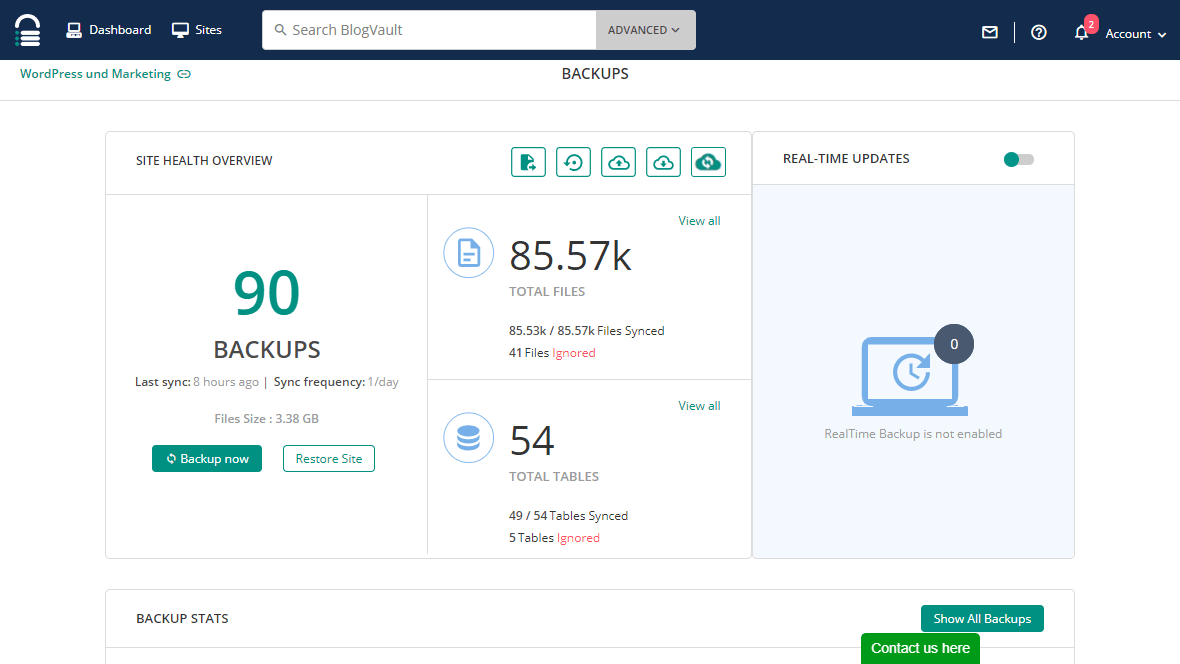
Wenn du mit deinem Blog umziehst, musst du dir ebenfalls überlegen, wie genau du das angehen möchtest. Ein Clean-Setup mit anschließendem Import ist meiner Meinung nach immer noch das Beste. Was du nämlich nicht willst, ist irgendeinen alten Ballast aus Versehen mitzuschleppen. Also installiere WordPress mit einer der gängigen Methoden und kopiere dann erst deine Inhalte vom bestehenden Blog in den neuen.
Das geht kinderleicht und völlig problemlos. Persönlich kann ich dir für die Übertragung von einem Blog in einen anderen das WordPress-Plugin von BlogVault oder WPVivid empfehlen. Die Zahlen und Bewertungen der Erweiterungen sprechen bereits für sich. Dafür braucht es auch keine große Erklärung, denn hier läuft alles wie von selbst.
Welche Downloadmethode ist die richtige?
Ganz oben findest du den Link für den WordPress Download.
Am Ende möchtest du vermutlich eine Antwort auf die Frage, welche Methode zum Download von WordPress denn nun die richtige oder beste ist. Pauschale Aussagen sind nie gut und so kommt es stets auf den Einzelfall an. Ich für meinen Teil würde immer eine saubere Lösung von Hand empfehlen. Einfach weil ich hier sicher sein kann, dass keine zusätzlichen Dateien oder Routinen erzeugt werden und somit kein Ballast entsteht, der WordPress ausbremsen oder unsicher machen könnte.
Wenn du bereits einen Blog hast, ist Duplicator das Mittel deiner Wahl. Mit dem Plugin kopierst du schnell die bestehenden Inhalte in deinen frischen und neuen Blog. Für die lokale Setups gibt es ebenfalls ein paar sinnvolle Lösungen, die du verwenden kannst. Diese hatte ich dir oben ja bereits vorgestellt.
Am Ende ist es auch gar nicht unbedingt die Wahl, als vielmehr verschiedene WordPress Installationsmöglichkeiten, für gänzlich verschiedene Einsatzzwecke. Überleg dir, was du brauchst und wähle danach die entsprechende Methode. Viel Erfolg dabei.
Egal welche Version du nutzt, der WordPress Download ist immer kostenlos.
Offenlegung Werbelinks: Mit einem Stern (*) gekennzeichnete Links und Buttons sind sogenannte Affiliate-Links. BloggerPilot bekommt bei einem Kauf eine Provision, die sich jedoch nicht auf den Endpreis auswirkt. Es ist uns wichtig zu betonen, dass dies keinen Einfluss auf unsere Bewertung oder Meinung hat.